[컴퓨터] D3DX9_43.dll 오류를 수정하는 9가지 방법
컴퓨터"d3dx9_43.dll을 찾을 수 없습니다."라는 오류로 인해 PC 게임을 플레이 할 수 없는 문제를 해결할 수 있는 몇 가지 방법이 있습니다.
Microsoft가 유니버설 Windows 플랫폼(UWP) 앱 아키텍처를 도입한 후 Windows 10 및 11 PC 게임이 크게 발전했습니다. 그러나 많은 기존 Windows PC 게임은 Windows 11 및 10 PC에서 작동하기 위해 다양한 DLL 파일을 계속 사용하고 있습니다.
이러한 기존 게임 앱을 설치하고 DirectX 지원을 위한 적절한 DLL 파일을 사용할 수 없다면 제때 게임을 플레이할 수 없게 됩니다.
d3dx9_43.dll 이란?
d3dx9_43.dll 파일은 Microsoft DirectX 런타임 소프트웨어 또는 3D 렌더링 드라이버의 일부입니다. 모든 최신 Windows 11 및 10 PC에는 DirectX 12 지원이 내장되어 있습니다. 따라서 Microsoft Store 또는 기타 타사 소스의 최신 Windows PC 게임은 PC 시스템에 최신 게임의 3D 그래픽을 렌더링하기 위한 강력한 그래픽 카드가 있는 한 문제될 게 없습니다.
그러나 Windows 10 또는 11 PC 배포 이전에 출시한 PC 게임이 있고 Win 11 또는 10에서 실행하려는 경우 d3dx9_43.dll 을 찾을 수 없다는 오류가 발생할 수 있습니다.
"d3dx9_43.dll를 찾을 수 없습니다" 오류의 일반적인 이유는 다음과 같습니다.
- Windows 11 또는 10 PC에 DirectX 9.0 DLL 파일이 없을 때
- 맬웨어 또는 바이러스 백신 프로그램이 d3dx9_43.dll 파일을 삭제했을 때
- 게임 앱은 Win 11 또는 10 PC에서 d3dx9_43.dll 파일 버전을 지원하지 않을 때
- 응용 프로그램은 현재 Windows OS에서 d3dx9_43.dll 파일을 사용할 수 없을 때
1. d3dx9_43.dll 오류를 수정하는 방법
"d3dx9_43.dll를 찾을 수 없습니다." 오류는 매우 심각하지만 수정은 매우 쉽습니다. 다음 수정 사항을 순서대로 시도하기만 하면 됩니다. 대부분의 문제는 Win 8, 7, Vista와 같은 레거시 Windows PC에서도 작동합니다.
1. 아래 웹사이트에서 d3dx9_43.dll을 다운로드합니다.
d3dx9_43.dll 파일을 찾을 수 없다는 오류일 때만 이 방법으로 문제를 해결할 수 있습니다.
DLL‑Files.com(https://www.dll-files.com/d3dx9_43.dll.html) 사이트에 방문하여 d3dx9_43.dll 파일을 다운로드합니다.
64비트 Windows PC의 경우 64비트 DLL 파일을, 32비트의 경우 32비트 파일을 다운로드합니다.

아래 첨부파일을 다운로드 받아도 동일합니다. 32비트나 64비트 중 하나를 다운로드 받으세요.
다운로드한 피일을 압축해제하여 DLL 파일을 “D3DX9_43.dll” 파일을 선택한 다음 Ctrl + C 를 눌러 복사한 다음 “C:\Windows\System32”인 Windows 디렉터리로 이동합니다.
앞서 복사한 파일을 “Ctrl + V” 를 눌러 DLL 파일을 System32에 붙여 넣습니다.
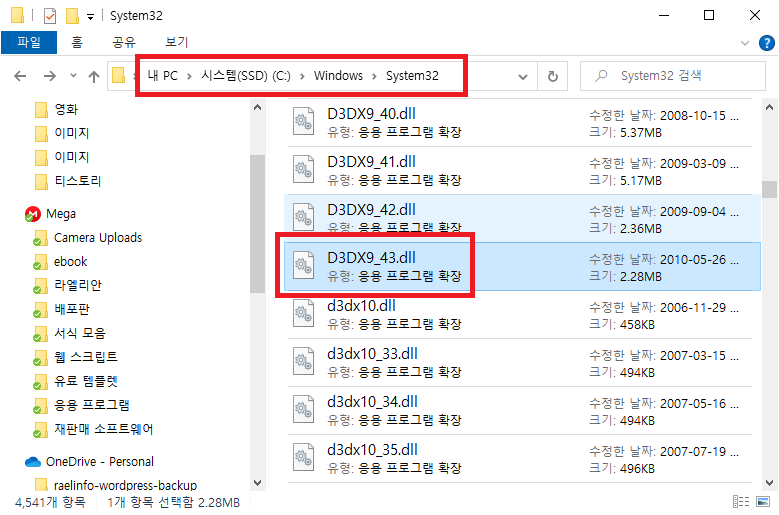
그래픽 드라이버를 다시 시작하기 위해 “Windows 키 + Ctrl + Shift + B“ 키를 동시에 한 번 눌러 그래픽 드라이버를 제시작합니다. 화면이 깜빡이면서 드라이버가 재시작되면 게임이 작동하는지 확인합니다.
2. DirectX 재설치하는 방법
위의 방법으로 문제가 해결되지 않으면 PC DirectX 설치에 문제일 가능성이 있습니다. 이 문제를 해결하려면 다음 단계를 진행합니다.
DirectX 최종 사용자 런타임(2010년 6월) 웹 사이트로 이동합니다.
https://www.microsoft.com/en-us/download/details.aspx?id=8109
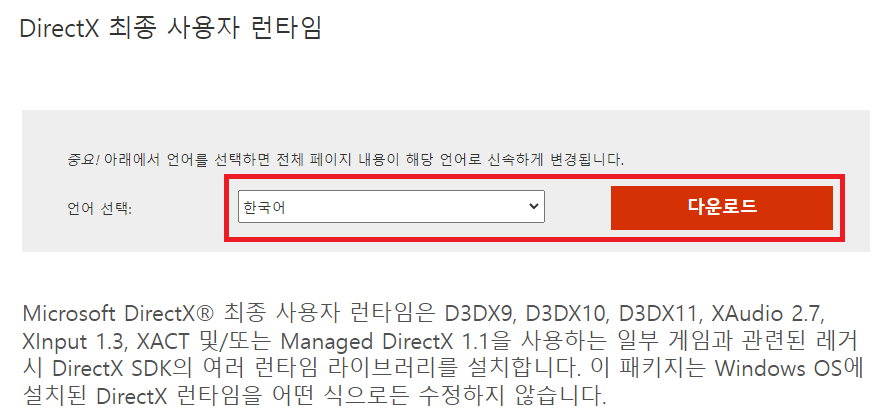
DirectX 2010년 6월
- 원하는 언어를 선택하고 다운로드 버튼을 누릅니다.
- 다운로드가 완료되면 다운로드 폴더로 이동하여 설치 패키지를 두 번 클릭합니다.
- 화면의 지시에 따라 DirectX 설치를 완료합니다.
- 이제 PC를 재시작한 다음 게임 앱을 다시 테스트합니다.
3. 디스플레이 드라이버 업데이트하는 방법
Intel UHD 또는 유사한 종류의 온보드 그래픽 하드웨어를 사용하는 경우 다음 단계를 수행하여 디스플레이 드라이버를 업데이트합니다.
Windows 시작 단추를 우클릭하고 [장치관리자]를 선택합니다. [디스플레이 어댑터]를 확장한 다음 디스플레이 어댑터 아래의 그래픽장치를 우클릭하고 [드라이버 업데이트]를 클릭합니다.
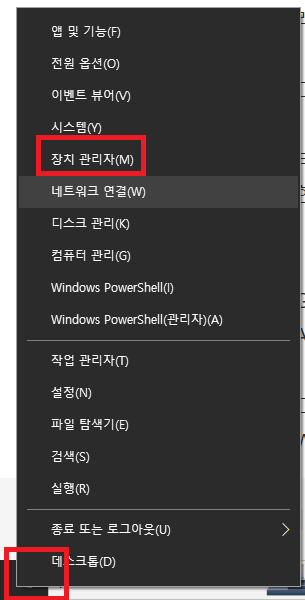
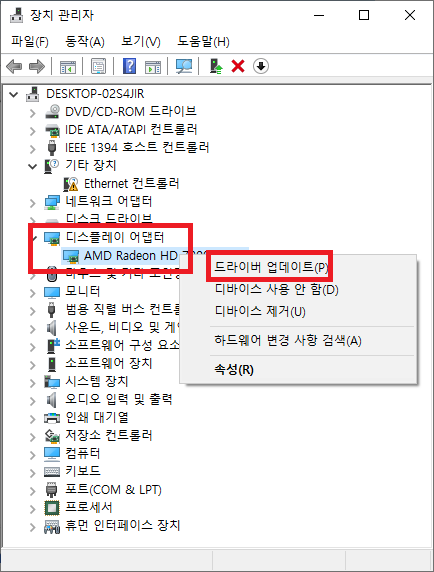
그런 다음 [드라이버 자동 검색]을 선택합니다.
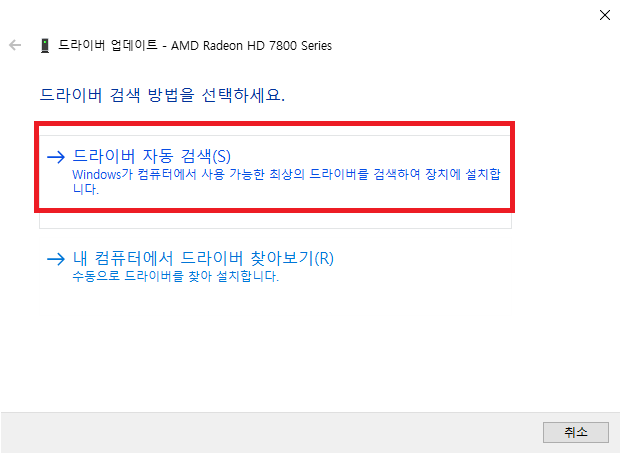
타사 디스플레이 드라이버를 업데이트해야 하는 경우 예를 들어 Nvidia 또는 AMD Radeon과 같은 타사 제조업체에서 구입한 개별 그래픽 어댑터를 사용하려면 다음 단계를 수행하여 그래픽 드라이버를 업데이트합니다.
- 최신 드라이버를 다운로드하려면 다음 그래픽 하드웨어 제조업체 중 하나를 방문하세요.
GeForce 드라이버(https://www.nvidia.com/en-us/geforce/drivers/)
AMD 드라이버 및 지원(https://www.amd.com/en/support)
그래픽 어댑터에 적절한 드라이버를 다운로드한 후 소프트웨어 패키지를 설치합니다.
Windows PC를 다시 시작하여 문제가 해결되었는지 확인합니다.
4. Microsoft Store 앱 업데이트 허용
Microsoft Store를 통해 게임 앱을 설치했다고 가정해 봅시다. 게임을 하려고 하면 "d3dx9_43.dll 파일을 찾을 수 없습니다."라는 경고가 표시되면 이 상황에서는 다음과 같이 진행하세요.
- Microsoft Store 에서 앱 업데이트 기능이 사용 설정되어 있는지 확인합니다.
- 확인하려면 시작 단추 옆의 검색창에 “스토어”를 입력한 다음 Microsoft Store 앱을 열고 검색창 옆에 있는 자신의 아바타를 클릭합니다.
- 설정으로 이동합니다.
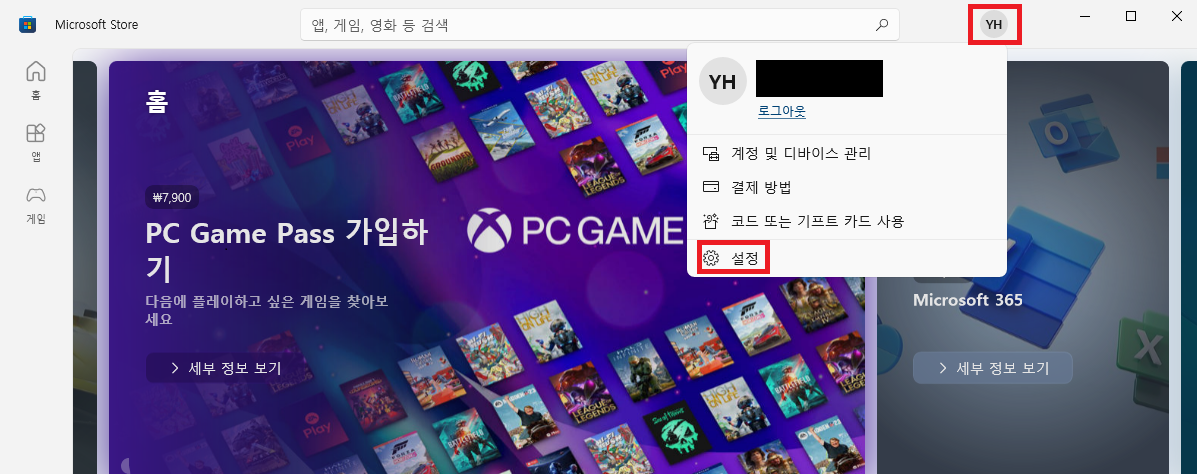
- 앱의 업데이트 토글 버튼은 켜짐 위치에 있어야 합니다.

- ON 인 경우에는 아무것도 할 필요가 없지만 OFF 라면 앱 > 설치된 앱 에서 게임 앱을 제거합니다.
- 그런 다음 Microsoft Store에서 앱 업데이트 기능을 활성화합니다.
- 게임 앱을 다시 설치합니다.
5. 보류 중인 Windows 업데이트 적용
아직 적용되지 않은 Windows 업데이트가 있는지 확인합니다. 그 방법은 다음과 같습니다.
- Windows + I 키를 동시에 눌러 설정을 엽니다.
- 그런 다음 “업데이트 및 보안 -> Windows 업데이트”에서 최신 상태여도 “업데이트 확인”을 클릭해서 업데이트가 있는지 확인합니다.
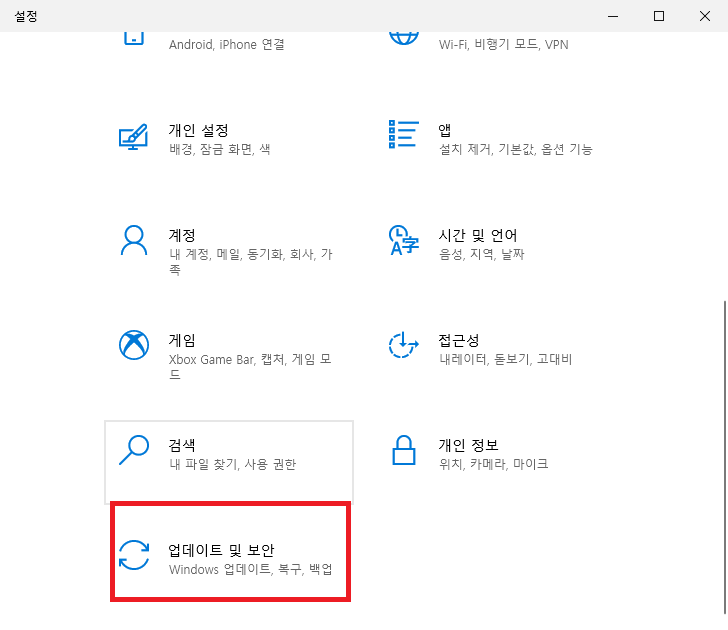
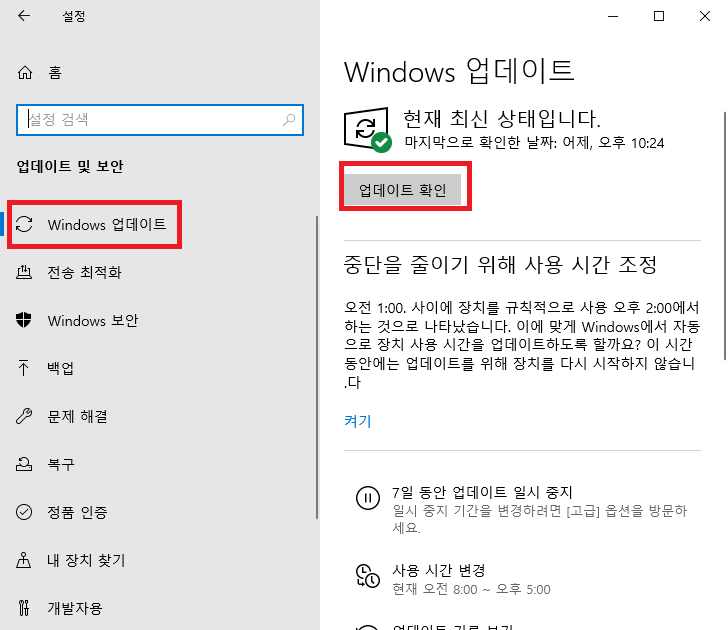
6. DISM 및 SFC를 실행하여 시스템 파일 복구
Windows 시스템 파일이 손상되면, 게임이 제대로 작동하지 않게 되고 "d3dx9_43.dll를 찾을 수 없습니다"라는 오류 메시지가 나타날 수 있습니다. Windows 시스템 파일을 수정하려면 PC에서 다음과 같이 진행합니다.
SFC 검사 실행
- 시작 단추 옆의 검색창에 “cmd"을 입력해서 관리자 권한으로 명령 프롬프트를 실행합니다.
- 아래 명령을 입력해서 파일 유효성 검사를 실행합니다.
sfc /scannow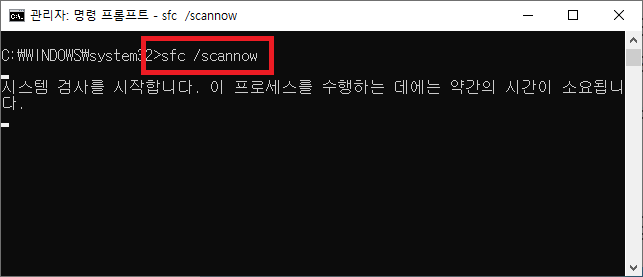
- SFC 검사 유효성 검사 단계에서 문제가 발견되면 해당 시스템 파일의 복구가 시작됩니다.
- 검사 및 복구 작업이 끝나면 Windows PC를 다시 시작합니다.
- 이제 게임 앱을 시작해 보세요.
DISM 검사 실행
SFC 스캔이 문제가 없고 수정할 필요가 없는 경우 DISM 스캔을 시작합니다. 그 방법은 다음과 같습니다.
관리자 권한으로 실행한 명령 프롬프트 창에 다음 명령을 입력한 다음 Enter 키를 누릅니다.
dism.exe /online /cleanup-image /restorehealth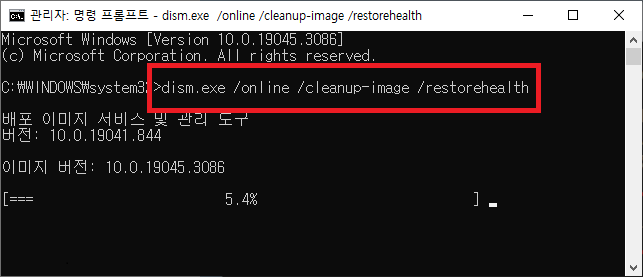
- 화면의 지시에 따라 스캔이 완료될 때까지 기다립니다.
- 완료되면 게임 앱을 다시 확인합니다.
7. Windows 시스템 복원하는 방법
Windows PC에서 업데이트 이전에 게임이 실행되었지만 현재 작동하지 않는다면 시스템 복원을 실행할 수 있습니다. 게임이 실행 중일 때 복원 지점을 만들지 않았을 수 있으므로 이 방법이 복원되지 않을 확률이 크지만 시도해 볼 가치는 있습니다.
- 시작 단추 옆에 있는 검색창에 “제어판”을 입력하고 결과에서 “제어판“ 또는 “복구“를 선택합니다.
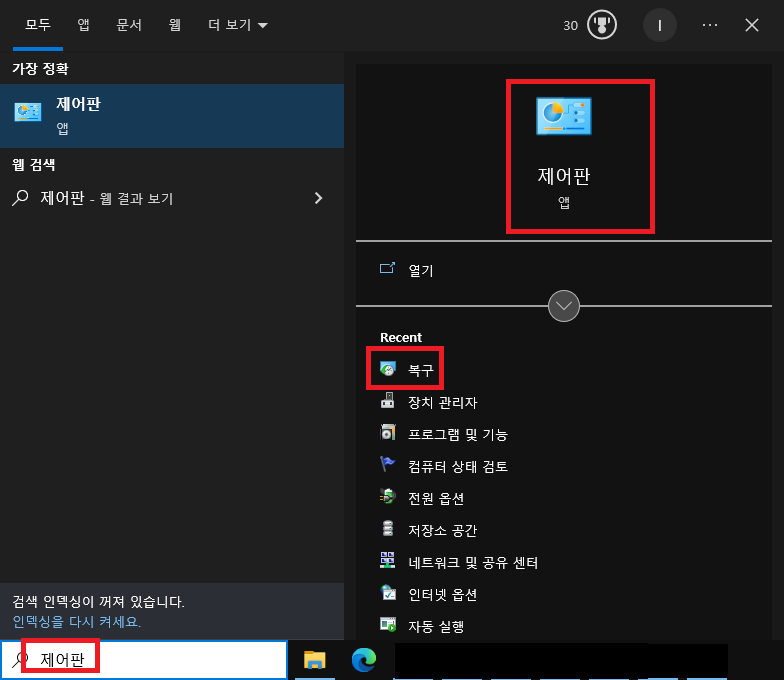
- “제어판” 오른쪽 검색창에 “복구”를 입력하고 결과 값에서 “복구”를 선택합니다.
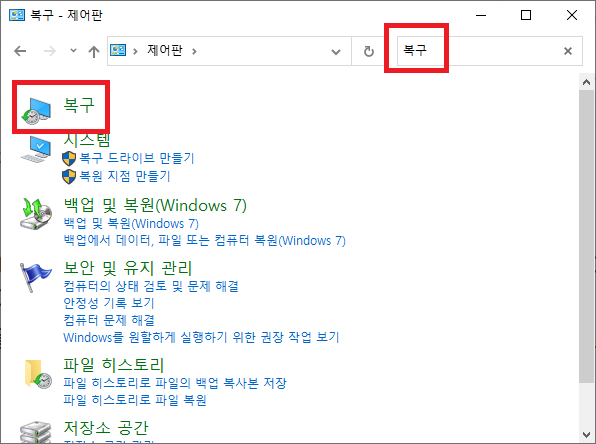
- “시스템 복원”에서 5개의 복원지점을 확인할 수 있습니다. 여기서 되돌리고 싶은 복원 지점을 클릭해서 시스템을 복원합니다.
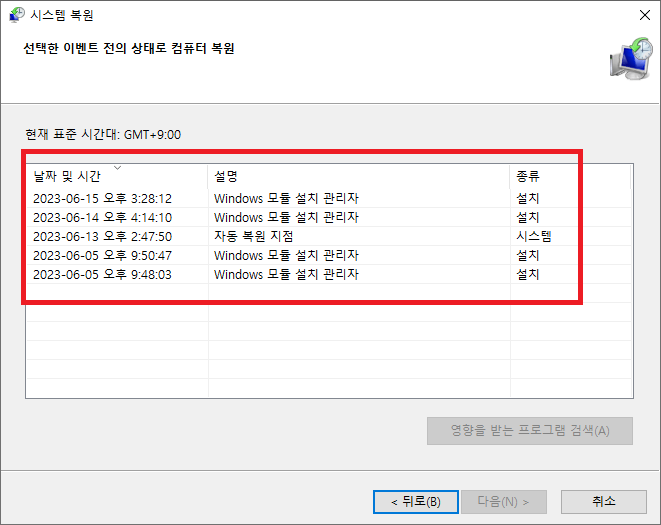
- 시스템이 완료되고 재부팅되면 게임 앱을 테스트합니다.
만약 시스템 복원이 활성화하지 않았다면 이 단계는 넘어 가세요.
8. 게임 앱 제거 및 재설치하는 방법
종종 게임 앱이 손상된 게임 파일과 함께 설치될 수 있습니다. 따라서 d3dx9_43.dll 파일을 인식하는 게임 설치 폴더의 구성 요소가 손상되었을 수 있습니다. 따라서 게임은 d3dx9_43.dll 파일이 있는지 여부를 확인할 수 없습니다.
이 경우 앱 > 설치된 앱에서 게임 앱을 제거해야 합니다. 그런 다음 게임을 다시 설치합니다. 게임 앱을 설치하는 동안 백그라운드 앱이나 다른 소프트웨어를 실행하지 마세요.
9. 듀얼 부트 PC 사용하는 방법
"d3dx9_43.dll을 찾을 수 없습니다" 오류를 호환되지 않는 Windows 운영 체제와 연결할 수도 있습니다. 예를 들어 게임 앱은 Windows 10 또는 11을 더 이상 지원하지 않는다면 안타깝게도 게임을 진행할 수 없습니다. 꼭 실행하고 싶다면 Windows 7 또는 8 OS가 필요합니다. 이 경우 DirectX DLL 파일을 아무리 대체하거나 수정해도 게임이 작동하지 않습니다.
현재 Windows 환경에서 게임 앱은 DirectX DLL 파일을 그대로 사용할 수 없습니다. 따라서 Windows 11 및 Windows 7 또는 8을 실행할 수 있는 듀얼 부팅 PC에 의존할 수 밖에 없습니다.
